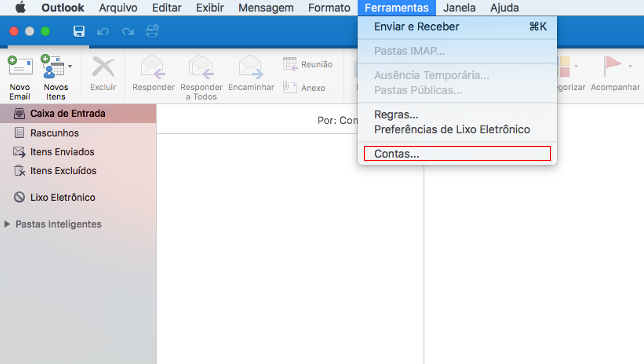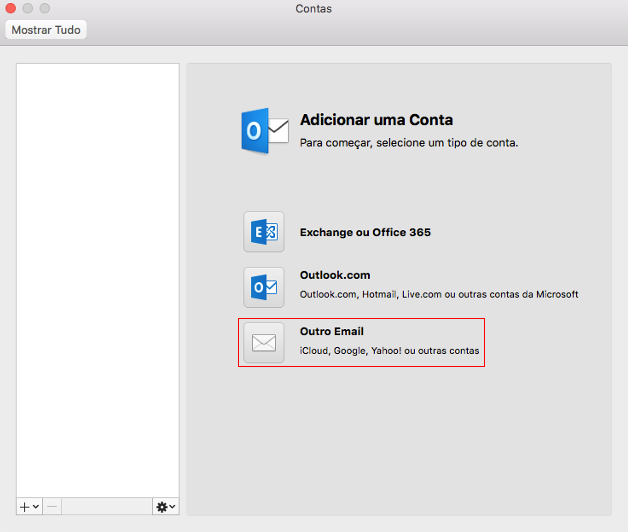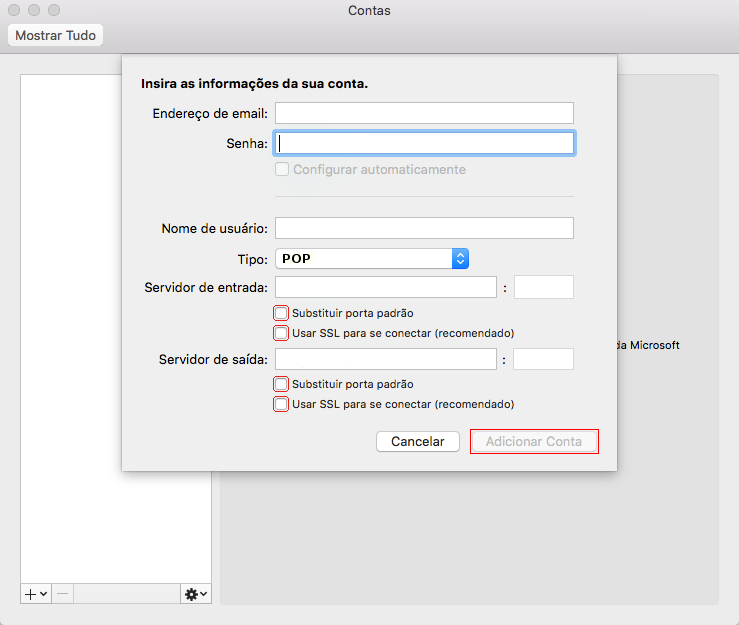Mudanças entre as edições de "Configuração do Microsoft Outlook 2016 para Mac"
De Task Wiki
| (6 revisões intermediárias pelo mesmo usuário não estão sendo mostradas) | |||
| Linha 20: | Linha 20: | ||
[[Arquivo:elipse_3.png]] Preencha com os dados de seu e-mail a caixa de diálogo: | [[Arquivo:elipse_3.png]] Preencha com os dados de seu e-mail a caixa de diálogo: | ||
| − | + | <br><br> | |
| − | + | '''Exemplo''':<br><br> | |
| − | <br> | ||
| − | '''Exemplo''':<br> | ||
| − | <br> | ||
Endereço de e-mail: '''nome@seudominio.com.br'''<br> | Endereço de e-mail: '''nome@seudominio.com.br'''<br> | ||
Senha: '''senha do e-mail'''<br> | Senha: '''senha do e-mail'''<br> | ||
| + | <br> | ||
Nome de usuário: '''nome@seudominio.com.br'''<br> | Nome de usuário: '''nome@seudominio.com.br'''<br> | ||
Tipo: '''POP'''<br> | Tipo: '''POP'''<br> | ||
| + | Servidor de entrada: '''pop3.task.com.br'''<br> | ||
<br> | <br> | ||
| − | |||
Porta de entrada: '''995'''<br> | Porta de entrada: '''995'''<br> | ||
Marcar as opções '''"Usar SSL para se Conectar"''' e '''"Substituir porta padrão"'''<br> | Marcar as opções '''"Usar SSL para se Conectar"''' e '''"Substituir porta padrão"'''<br> | ||
| Linha 37: | Linha 35: | ||
Porta de saída: '''465'''<br> | Porta de saída: '''465'''<br> | ||
Marcar as opções '''"Usar SSL para se Conectar"''' e '''"Substituir porta padrão"'''<br> | Marcar as opções '''"Usar SSL para se Conectar"''' e '''"Substituir porta padrão"'''<br> | ||
| + | <br> | ||
| + | [[Arquivo:cmo2016mac03.png]]<br> | ||
| + | |||
| + | [[Arquivo:elipse_4.png]] Em seguida, basta clicar em '''Adicionar conta'''.<br> | ||